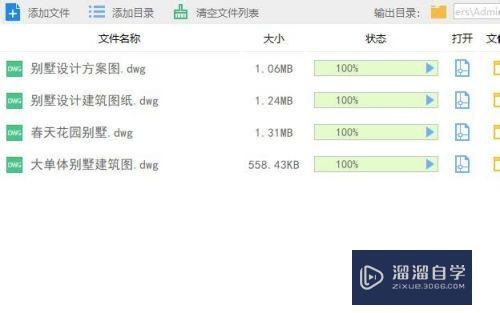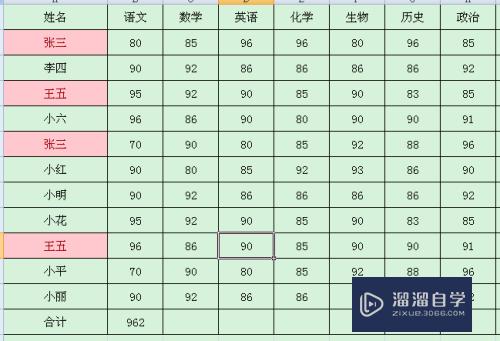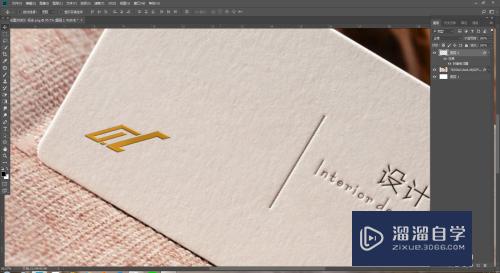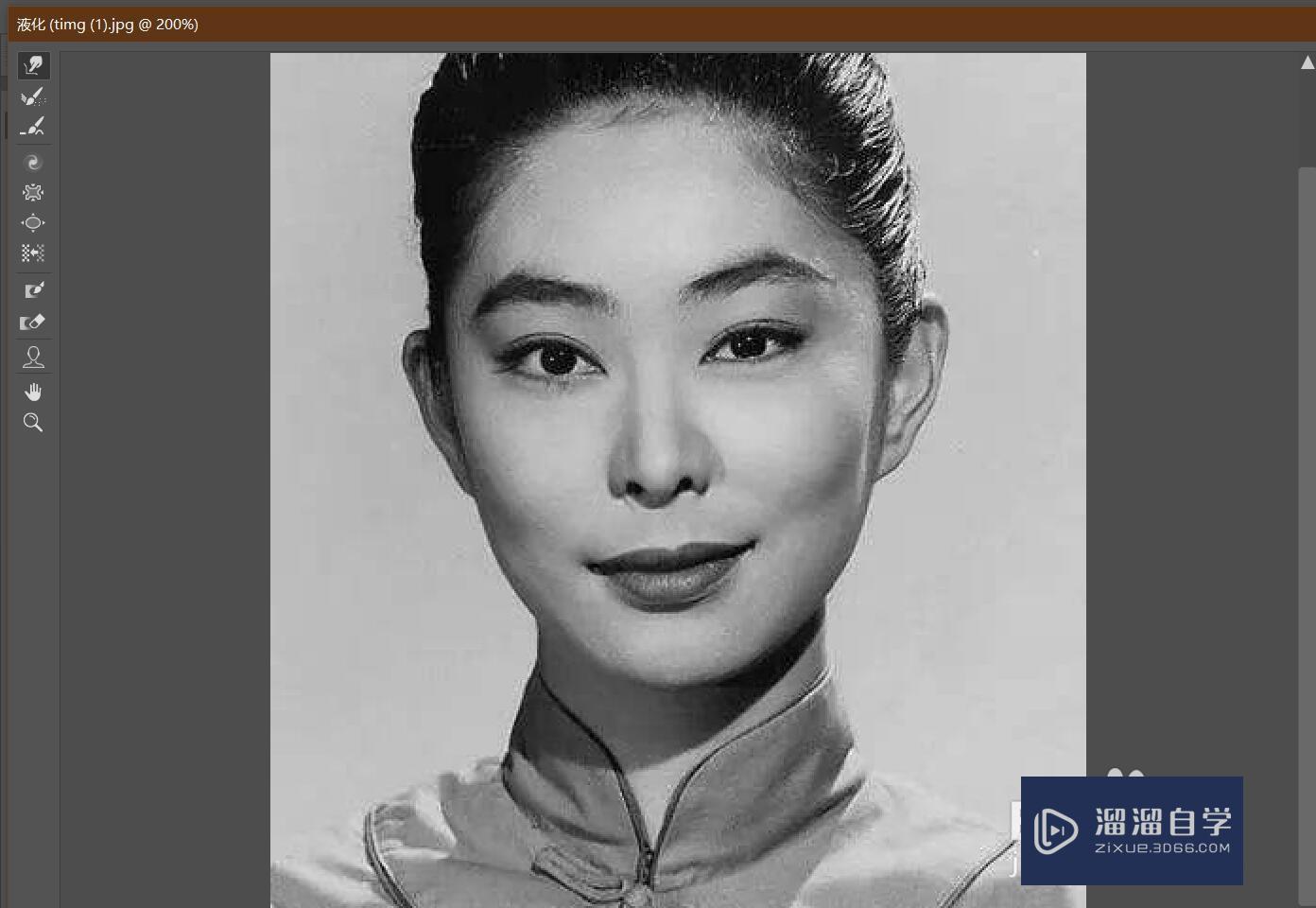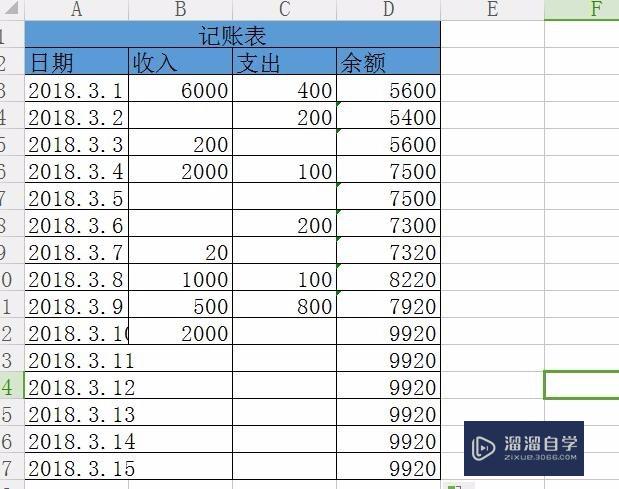CAD怎么用命令快速填充图形(cad怎么用命令快速填充图形颜色)优质
在CAD中。我们可以使用填充的命令。对我们指定的图形进行图案或者颜色的填充。让图形的展示效果更好。但是有的朋友不知道CAD怎么用命令快速填充图形呢。因此今天的教程来帮助大家了解。
图文不详细?可以点击观看【CAD免费视频教程】
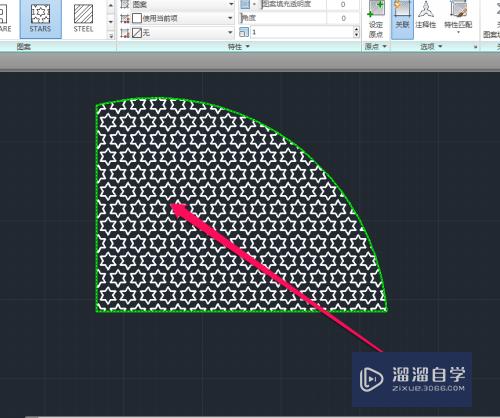
工具/软件
硬件型号:华为笔记本电脑MateBook 14s
系统版本:Windows7
所需软件:CAD编辑器
方法/步骤
第1步
在CAD文件中。选择一个图形。
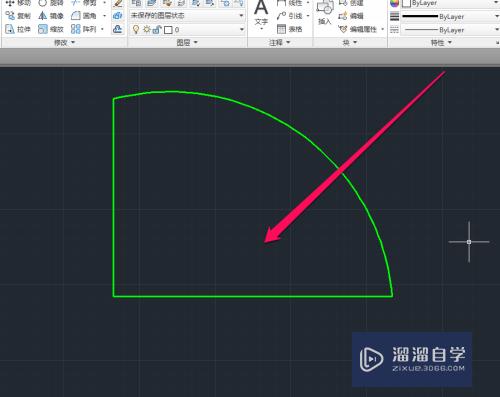
第2步
然后在CAD页面中。点击命令窗口。
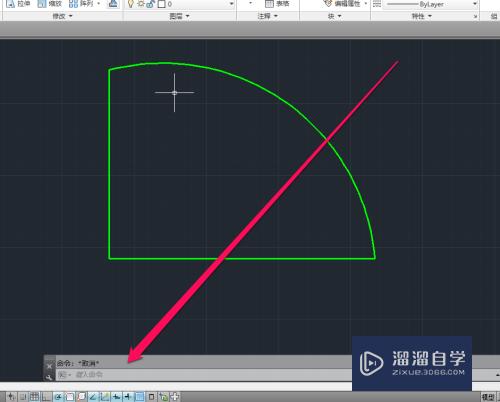
第3步
在命令窗口中。输入填充命令H。
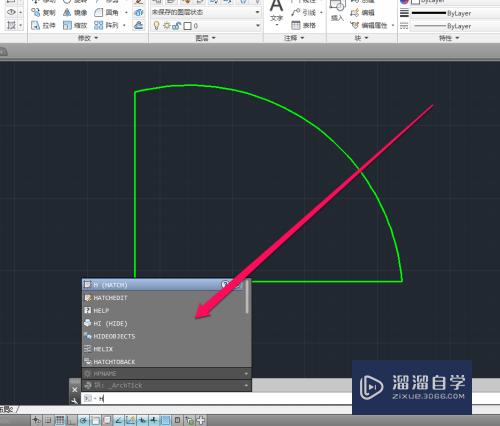
第4步
输入填充命令H后。出现填充的页面。
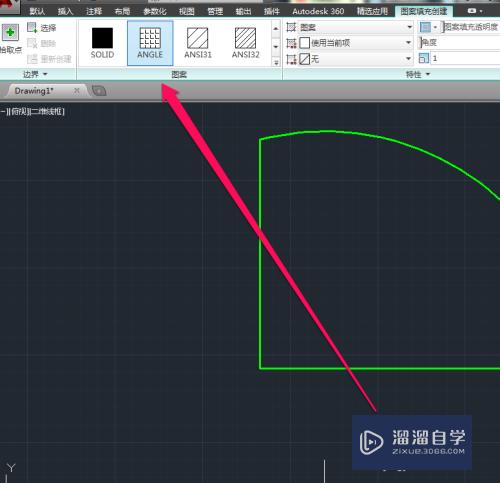
第5步
在填充的图案页面。选择向下的箭头。进行查找合适的图案。
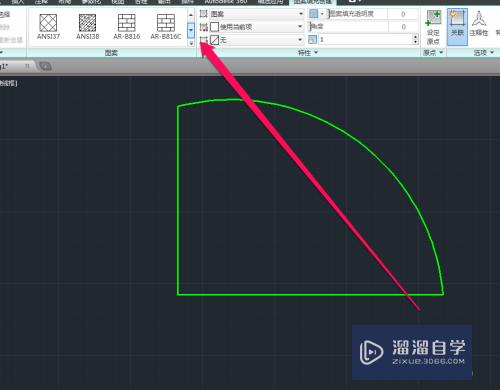
第6步
找到合适的图案。点击该图案。
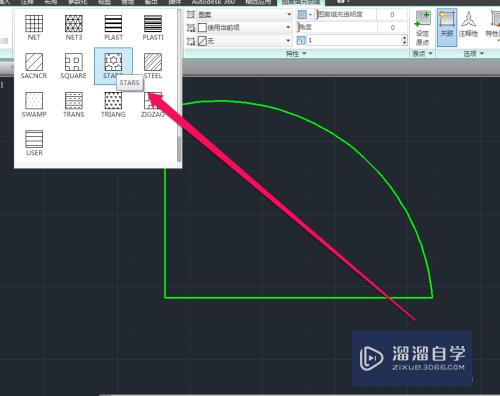
第7步
点击该图案后。将鼠标移动到图形上。
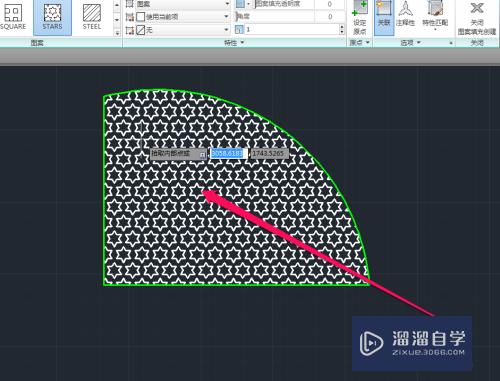
第8步
这时我们会发现。图形已经填充图案。
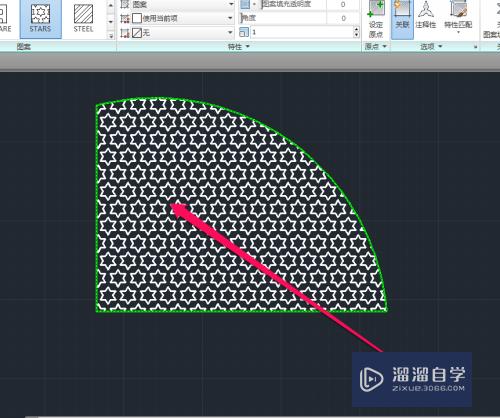
以上关于“CAD怎么用命令快速填充图形(cad怎么用命令快速填充图形颜色)”的内容小渲今天就介绍到这里。希望这篇文章能够帮助到小伙伴们解决问题。如果觉得教程不详细的话。可以在本站搜索相关的教程学习哦!
更多精选教程文章推荐
以上是由资深渲染大师 小渲 整理编辑的,如果觉得对你有帮助,可以收藏或分享给身边的人
本文标题:CAD怎么用命令快速填充图形(cad怎么用命令快速填充图形颜色)
本文地址:http://www.hszkedu.com/69427.html ,转载请注明来源:云渲染教程网
友情提示:本站内容均为网友发布,并不代表本站立场,如果本站的信息无意侵犯了您的版权,请联系我们及时处理,分享目的仅供大家学习与参考,不代表云渲染农场的立场!
本文地址:http://www.hszkedu.com/69427.html ,转载请注明来源:云渲染教程网
友情提示:本站内容均为网友发布,并不代表本站立场,如果本站的信息无意侵犯了您的版权,请联系我们及时处理,分享目的仅供大家学习与参考,不代表云渲染农场的立场!